win10电脑桌面背景怎么设置
- 分类:Win10 教程 回答于: 2020年11月21日 11:10:00
系统默认的桌面背景颜色比较单一,很多小伙伴都想改掉电脑桌面背景,设置些个性化的壁纸等。那么win10电脑桌面背景怎么设置呢?下面小编就教下大家具体的设置方法。
具体步骤如下:
1、我们在桌面空白处右击鼠标键,选择点击选项中的“个性化”按钮;

2、点击选择左侧的“背景”按钮(一般会默认该项);
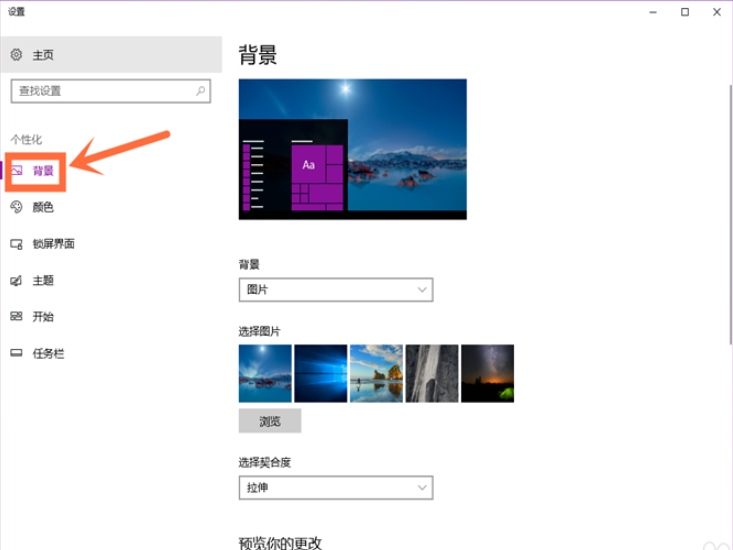
3、如果你只想用系统自带的壁纸,那么,我们直接在右侧的“选项图片”下方选项中点击一张图片,就成功更换了;
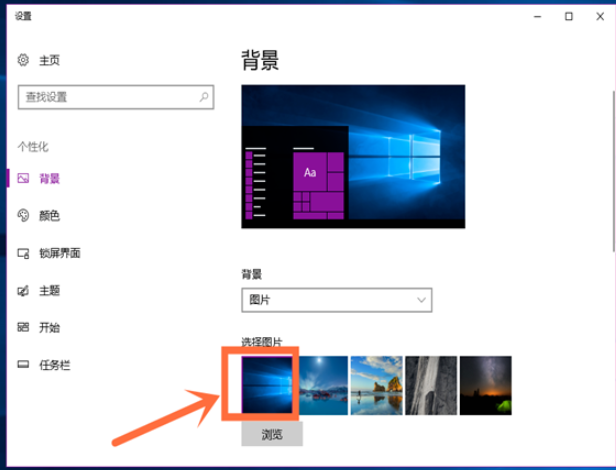
4、如果你不想采用系统自带的壁纸,那么,我们点击下方的“浏览”按钮;
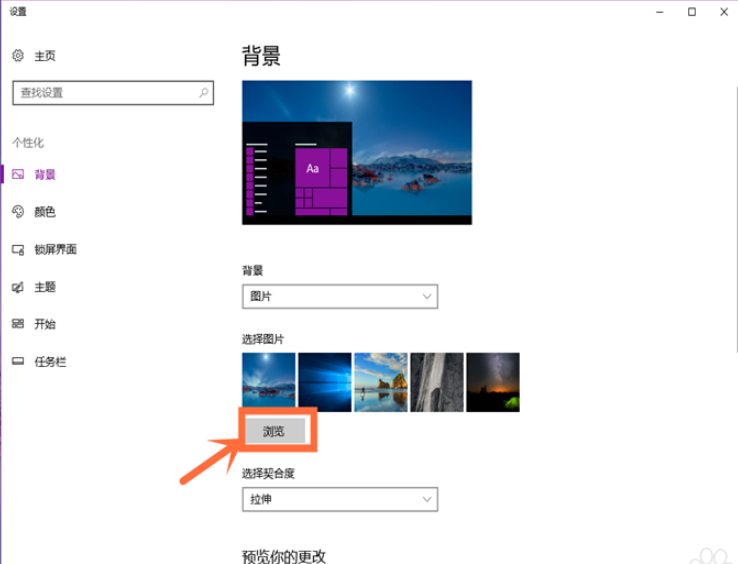
5、找到电脑上保存的图片并点击它,然后再次点击右下方的“选择图片”按钮;就成功更换了。


6、也可以直接在图片上设置,在图片上右击鼠标键,选择点击选项中的“设置为桌面背景”按钮,就成功设置了。
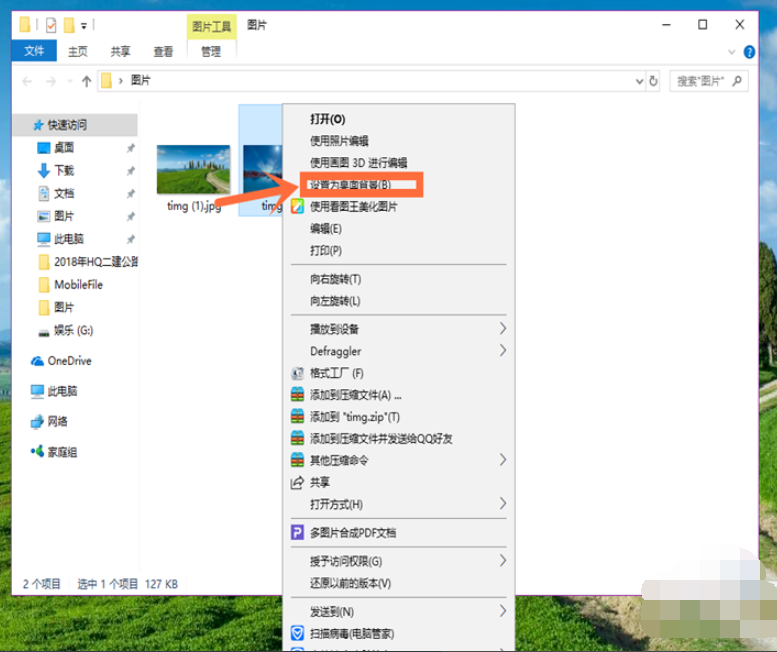
以上便是win10电脑桌面背景设置方法,希望能帮到大家。
 有用
88
有用
88


 小白系统
小白系统


 1000
1000 1000
1000 1000
1000 1000
1000 1000
1000 1000
1000 1000
1000 1000
1000 1000
1000 1000
1000猜您喜欢
- 讲解win10如何设置屏保图片2019/03/18
- 不开机重装系统win102022/11/10
- 解答win10烟雾头怎么设置2018/12/13
- 怎么进入注册表,小编教你怎么进入注册..2018/08/03
- 台式电脑怎么重新装win10系统..2021/02/13
- Win10系统安装教程:轻松自己装系统的详..2024/03/20
相关推荐
- 小编教你获取win10管理员权限..2017/10/17
- 教你word怎么去掉批注怎么操作..2020/09/15
- 一键重装系统官网重装系统的步骤..2021/06/11
- win10重装系统后wifi不见了怎么办..2022/10/16
- 电脑怎么还原系统win10?2022/08/24
- Win10一键重装教程2024/01/16




















 关注微信公众号
关注微信公众号





